Migration Domain Sharepoint 2007 part 1 Install SQL SERVER 2008 on SQL SERVER VM
Install SQL SERVER 2008 on SQL SERVER VM Client
Migration domain sharepoint 2007 and Sql server 2008 the project company Wijaya Kusuma Contractor for jakarta
step by step migration sharepoint 2007 part 1 :
1. INSTALLATION SQL SERVER
1.1. Klik “Setup.exe”
SQL Server 2008 à “Run Setup.Exe”
1.2.
Klik “Continue”
1.3. Klik “OK”
1.4. Ceklist “I have read and ACCEPT “ dan “I DO NOT ACCEPT”à Klik “Install”
1.5. Klik “Exit”
1.6. Pilih “Installation”
1.7. Klik “New SQL Server stand-alone installation”
1.8. Klik “OK”
1.9. Pilih “Enter the Product key” à Klik “Next”
1.10. Ceklist “I accept the license terms” à Klik “Next”
1.11. Klik “Install”
1.23. Klik Kanan pada
database “WKCSVRSPDB” à Pilih “Properties”
à Pilih “Database Setting” àPilih “Database
default locations” Data dan Log à Klik “OK”
2.
CREATE USER
DATABASE “WKCSVRSPDB”
2.7. Pilih “Server Roles”

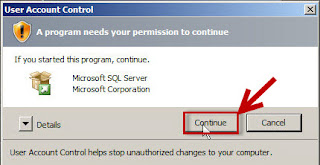






































Comments
Post a Comment